Lisage rohkem funktsioone, lubades Safari arendusmenüü
Safari pakub hulgaliselt erifunktsioone disainitud veebiarendajad, mis on kõik koondatud menüüsse Arendus, mis pole vaikimisi menüüribal nähtav. Menüüs Develop on valikud kasutajaagendi muutmiseks, veebiinspektori ja veakonsooli kuvamiseks, JavaScripti keelamiseks ja Safari vahemälude keelamiseks. Isegi kui te pole arendaja, võivad mõned neist funktsioonidest olla kasulikud.
Menüü Arendus kasutamine on piisavalt lihtne, kuna iga menüü üksus puudutab hetkel laetud ja kõige eesmist Safari leht või vahekaart ja seejärel mis tahes hiljem laaditud veebilehtedele. Erandiks on käsk, näiteks Tühjenda vahemälud, millel on Safari globaalne mõju.
Selles artiklis sisalduv teave kehtib Safari versioonide 8–12 kohta, kuigi suur osa sellest kuvatakse ka menüü Arendus varasemates versioonides.
Kuvage Safaris menüü Arendamine
Enne menüü Arendus kasutamist peate esmalt peidetud menüü nähtavaks tegema. See on lihtne ülesanne, palju lihtsam kui selle paljastamine Silumismenüü mis enne Safari 4 sisaldas kõiki käske, mis on nüüd menüüs Arendus. Kuid ärge arvake, et vanem silumismenüü pole enam asjakohane; see on endiselt olemas ja sisaldab palju kasulikke tööriistu.
-
Käivitage Safari alates Dokk või Maci rakenduste kausta.
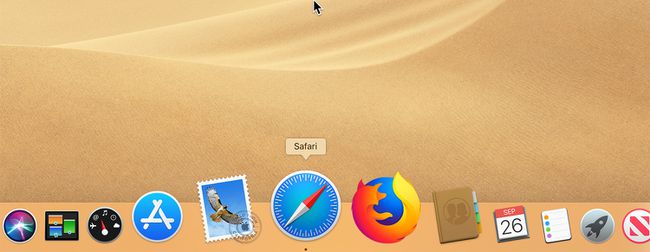
-
Avage Safari eelistused, klõpsates Safari menüüribal ja valides Eelistused rippmenüüs.
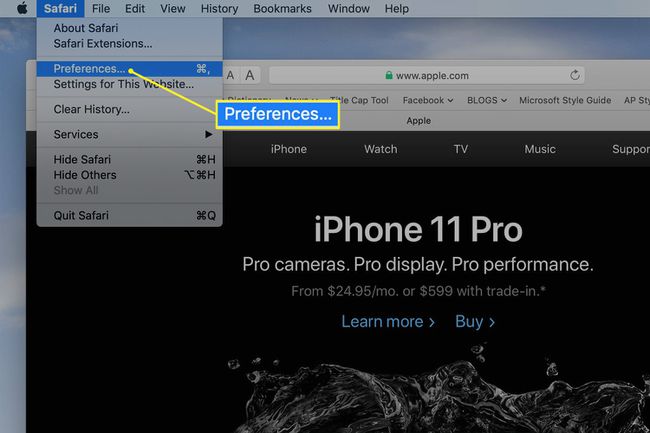
-
Klõpsake nuppu Täpsemalt vahekaart eelistuste ekraanil.
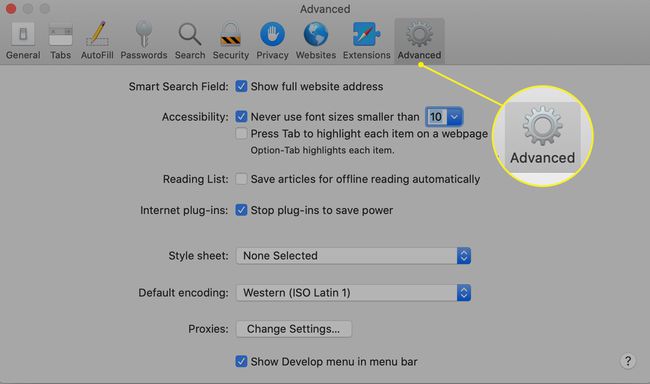
-
Asetage linnuke kõrval Kuva menüü Arendusmenüü menüüribal.
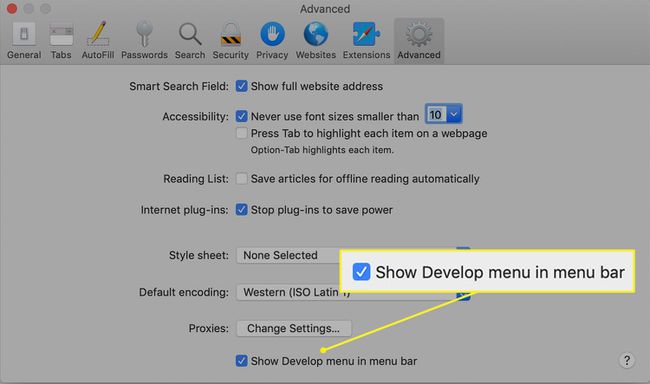
Kui soovite kunagi arendajamenüü keelata, eemaldage linnuke Safari > Eelistused > Täpsemalt ekraan.
Arendusmenüü kasutamine
Menüü Arendus ilmub Safari menüüribale Järjehoidjate ja Aken menüüelementide vahele. Menüü Arendamine on eriti mugav veebiarendajatele, kuid see võib kasulikuks osutuda ka tavakasutajatele.
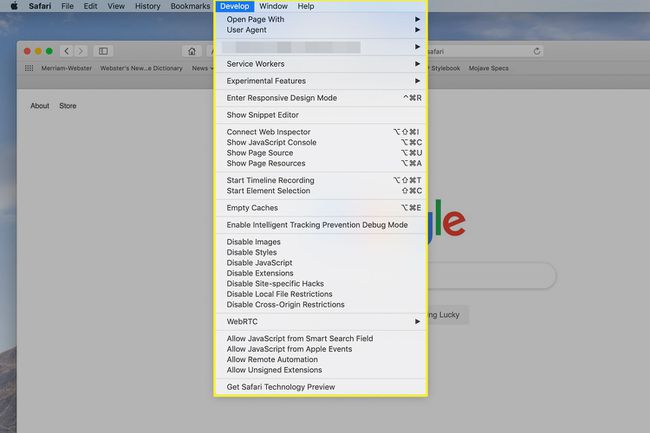
Mõned menüü Arendage üksused, mis teile tõenäoliselt kõige kasulikumad on, on järgmised:
- Ava leht koos: võimaldab avada praeguse veebilehe mis tahes brauseris, mille olete oma Maci installinud. Kui külastate veebisaiti, mis Safariga korralikult ei tööta, kasutage seda käsku, et mõnes teises brauseris kiiresti samale veebilehele hüpata.
- Kasutaja agent: kasutajaagent on tekstistring, mille brauser saadab veebilehte hostivale veebiserverile. Kui olete kunagi külastanud veebilehte, mis teatas, et Safarit ei toetata, sai sait teada, millist brauserit te kasutate. Enamikul juhtudel on mittetoetamine jama ja seda menüükäsku kasutades saate muuta kasutajaagendit nii, et see jäljendab teisest brauserist pärit agenti. Võite olla üllatunud, kui palju kordi ei tööta veebileht äkitselt lihtsalt kasutajaagendi muutmisega.
- Tühjenda vahemälud: Safari säilitab hiljuti avatud saitide vahemälu. Sellesse vahemällu salvestatud andmed sisaldavad kõiki lehe elemente, mida saab kasutada veebisaidi kiireks renderdamiseks, kui lehele naasete. Mõnikord võib vahemälu olla vana või rikutud, mistõttu kuvatakse veebileht valesti. Vahemälu tühjendamine võib need probleemid lahendada ja isegi aitab Safarit kiirendada.
Täiendavad arendusmenüü üksused
Enamik ülejäänud menüükäskudest on veebiarendajatele tõenäoliselt kasulikumad, kuid kui olete huvitatud veebisaitide loomisest, võivad huvi pakkuda järgmised üksused:
- Näita veebiinspektorit: See avab praeguse lehe allservas veebiinspektori. Veebiinspektoriga saate uurida lehe loomisel kasutatud elemente.
- Kuva lehe allikas: kuvab praeguse lehe HTML-koodi.
- Kuva lehe ressursid: See avab veebiinspektoris Resource Inspectori külgriba. See võimaldab hõlpsalt näha, milliseid pilte, skripte, laadilehti ja muid elemente praegusel lehel kasutatakse.
- Käivitage ajaskaala salvestamine: kui soovite näha, kuidas veebileht laadib ja töötab, proovige Käivitage ajaskaala salvestamine valik. See loob graafiku, mis näitab võrgutegevust ja iga saidi elemendi laadimist ja kasutamist. See muudab huvitava kuva, kuid ärge unustage funktsiooni valides välja lülitada Peatage ajaskaala salvestamine. Vastasel juhul kasutate oma Maci ressursse ebaproduktiivsete ülesannete jaoks, välja arvatud juhul, kui olete veebiarendaja.
- Sisenege tundliku disaini režiimi: Teine veebiarendajate tööriist on sisseehitatud simulaator mis võimaldab teil vaadata eelvaadet, kuidas teie veebileht erinevate ekraanieraldusvõimega või erinevate seadmetega (nt iPad või iPhone) välja näeb. Lihtsalt laadige teid huvitav leht ja valige Sisenege tundliku disaini režiimi lehe eelvaate kuvamiseks. Saate proovida lehe renderdamist erinevate seadmete abil või valida kasutatava ekraani eraldusvõime. Kui olete lõpetanud, naaske menüüsse Arendamine ja valige Välju tundliku disaini režiimist.
- Eksperimentaalsed funktsioonid: kui tunnete end julgena, võite proovida mõnda funktsiooni, mis võivad leida tee Safari brauseri tulevastesse versioonidesse.
Kui menüü Arendamine on nähtaval, võtke aega erinevate menüüüksuste proovimiseks. Tõenäoliselt leiate mõned lemmikud, mida sageli kasutate.
